AI如何将文字进行分离移动?
来源:网络收集 点击: 时间:2025-02-21【导读】:
AI如何将文字进行分离移动?目前有两种方法,一种就是通过修饰文字工具将文字进行移动分离,另一种就是通过将文字扩展成形状进行移动分离,一起来给大家演示一下。品牌型号:联想小新16Pro 系统版本:Windows 11 软件版本:Adobe Illustrator 2018方法/步骤1/5分步阅读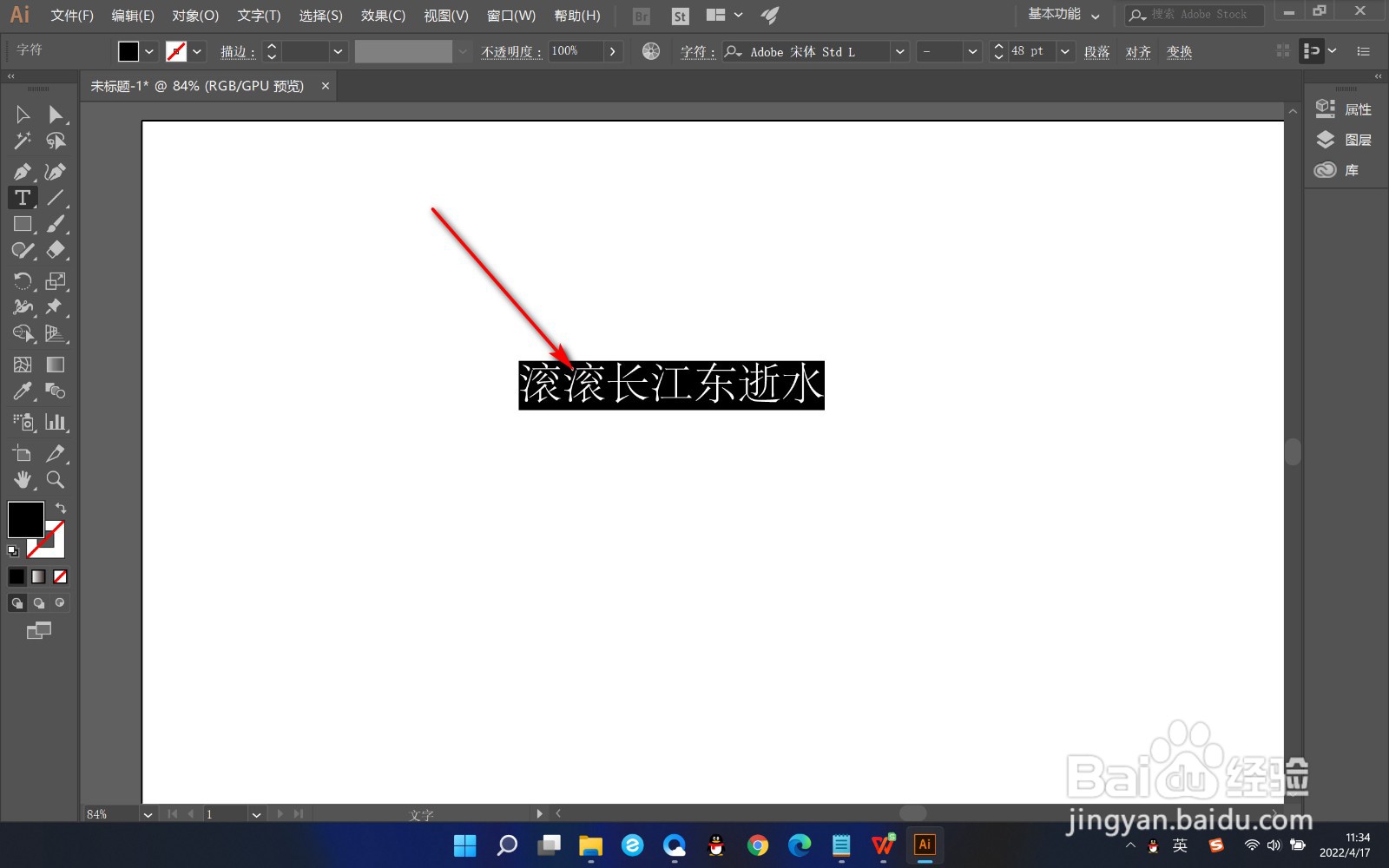 2/5
2/5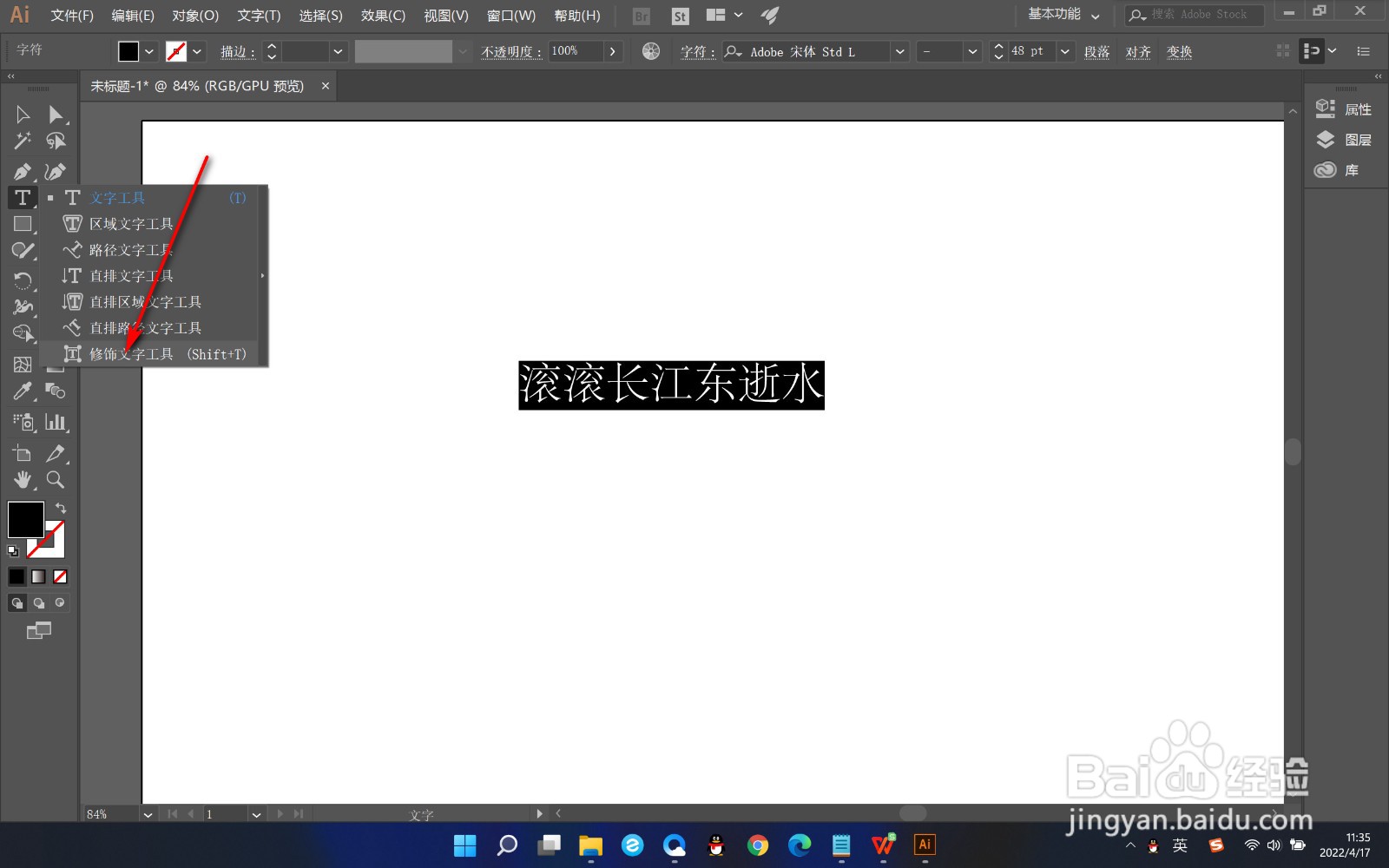 3/5
3/5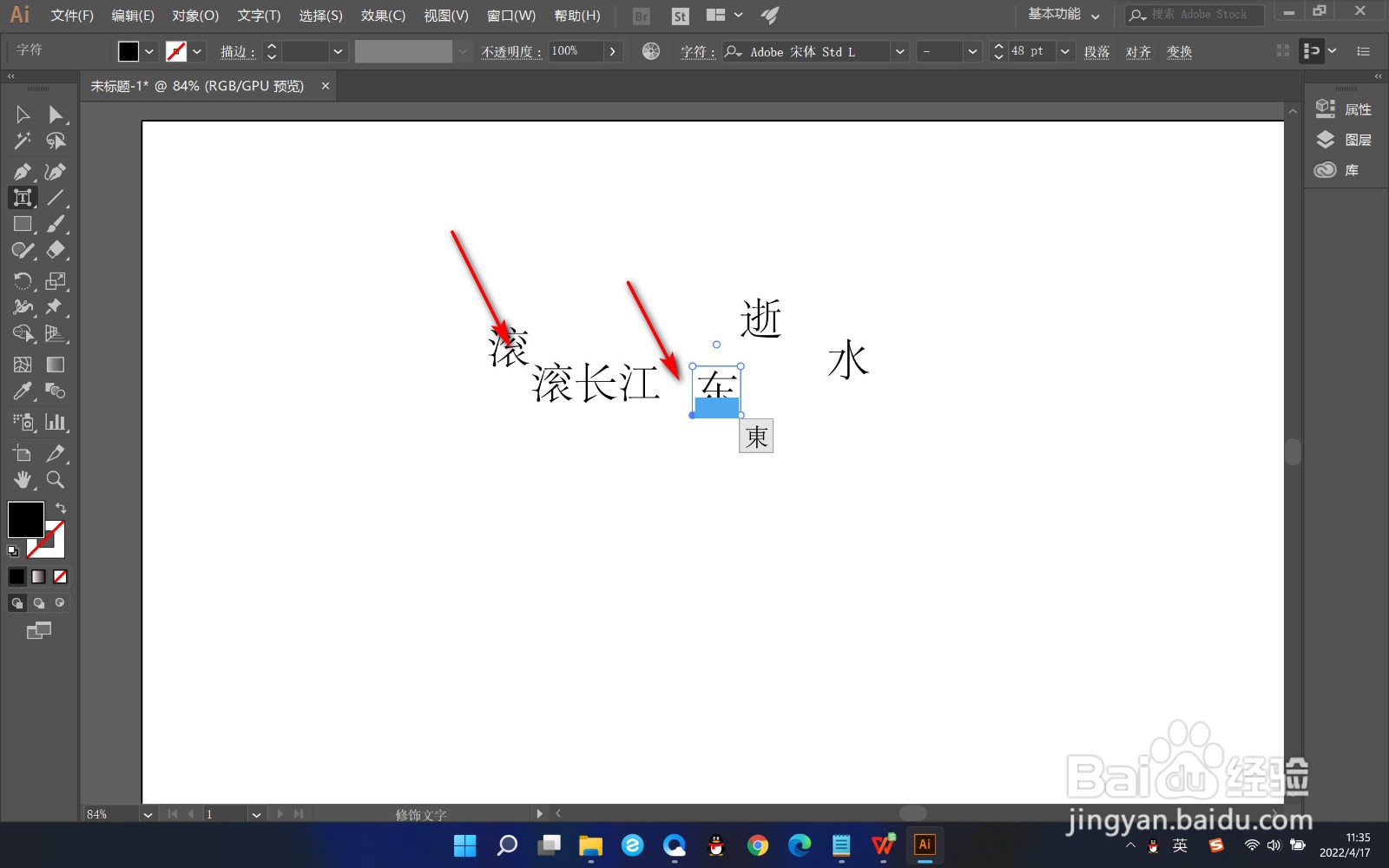 4/5
4/5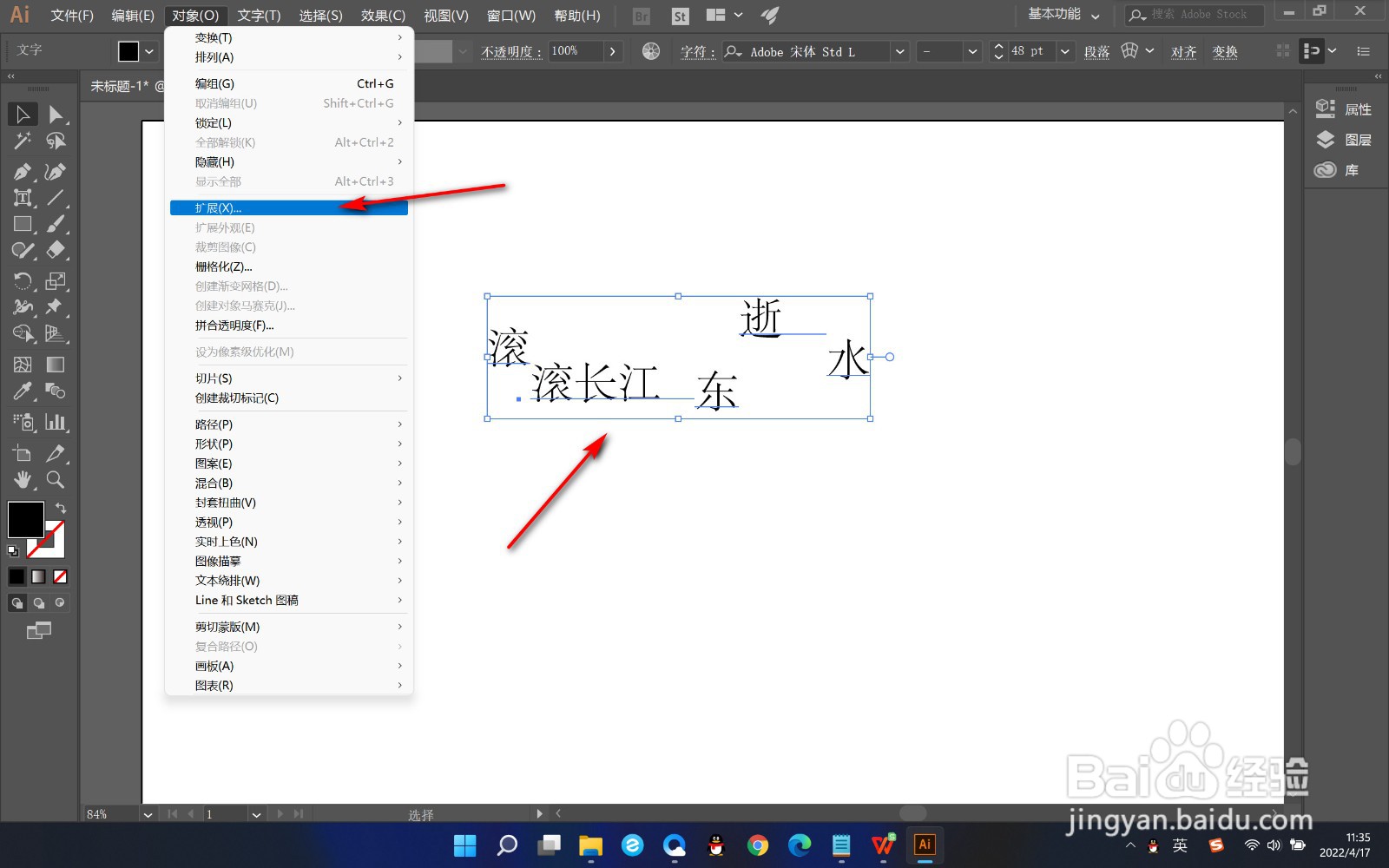 5/5
5/5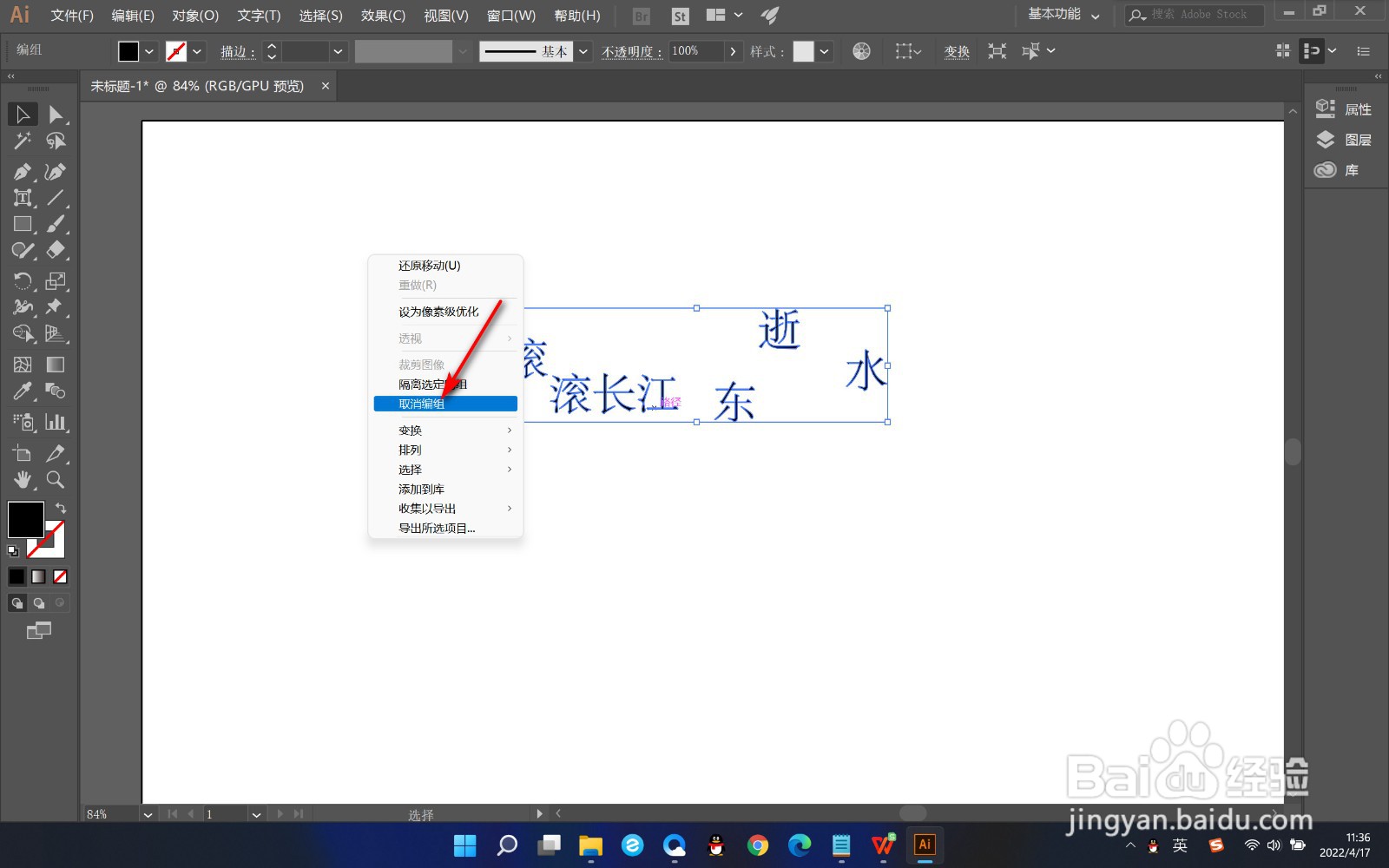 总结1/1
总结1/1
1.首先我们输入一行文字,下面将文字进行分离。
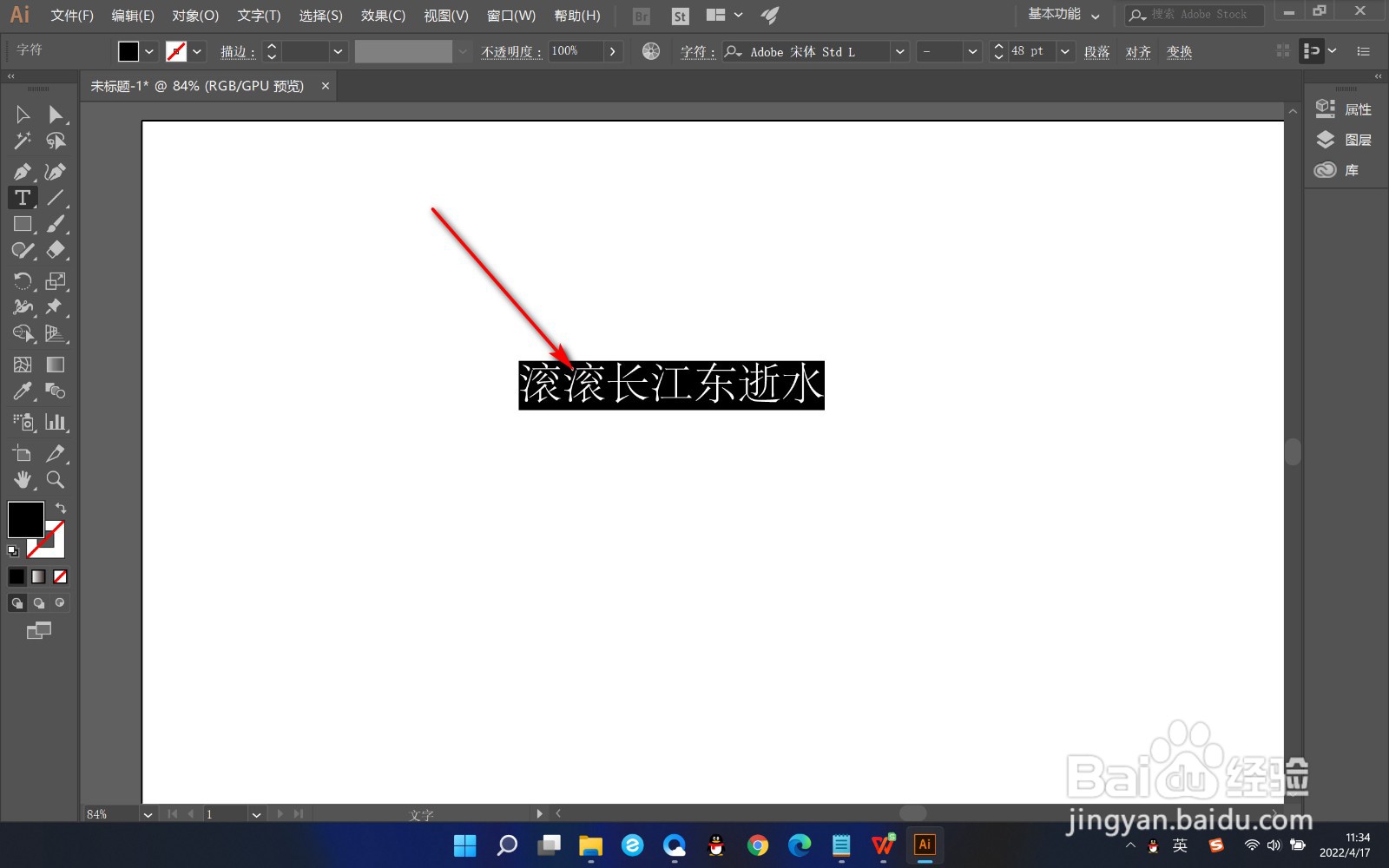 2/5
2/52.方法一就是点击文字工具中的修饰文字工具。
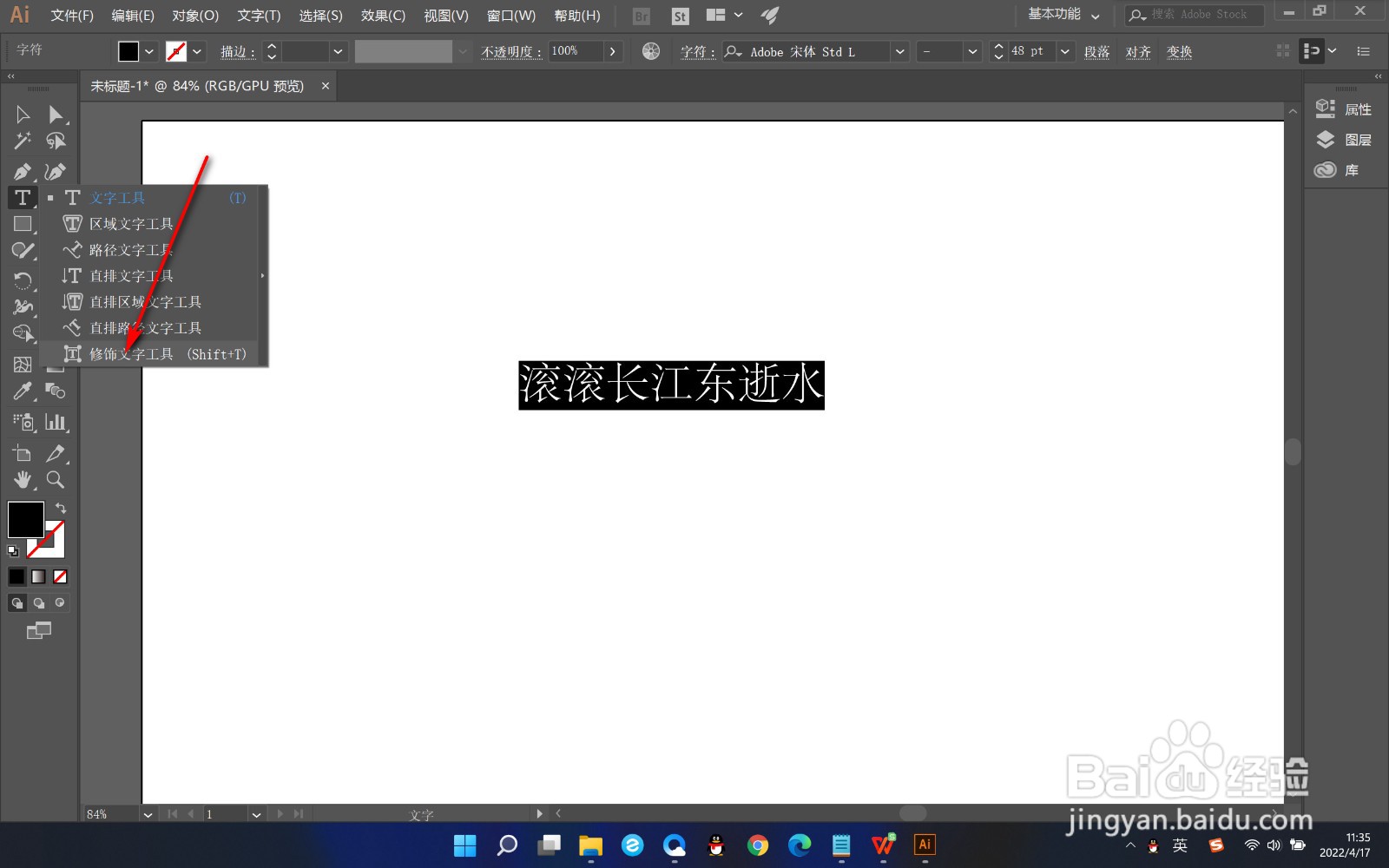 3/5
3/53.这个时候鼠标就会变成一个方框,点击文字之后进行拖拽就可以实现文字的移动。
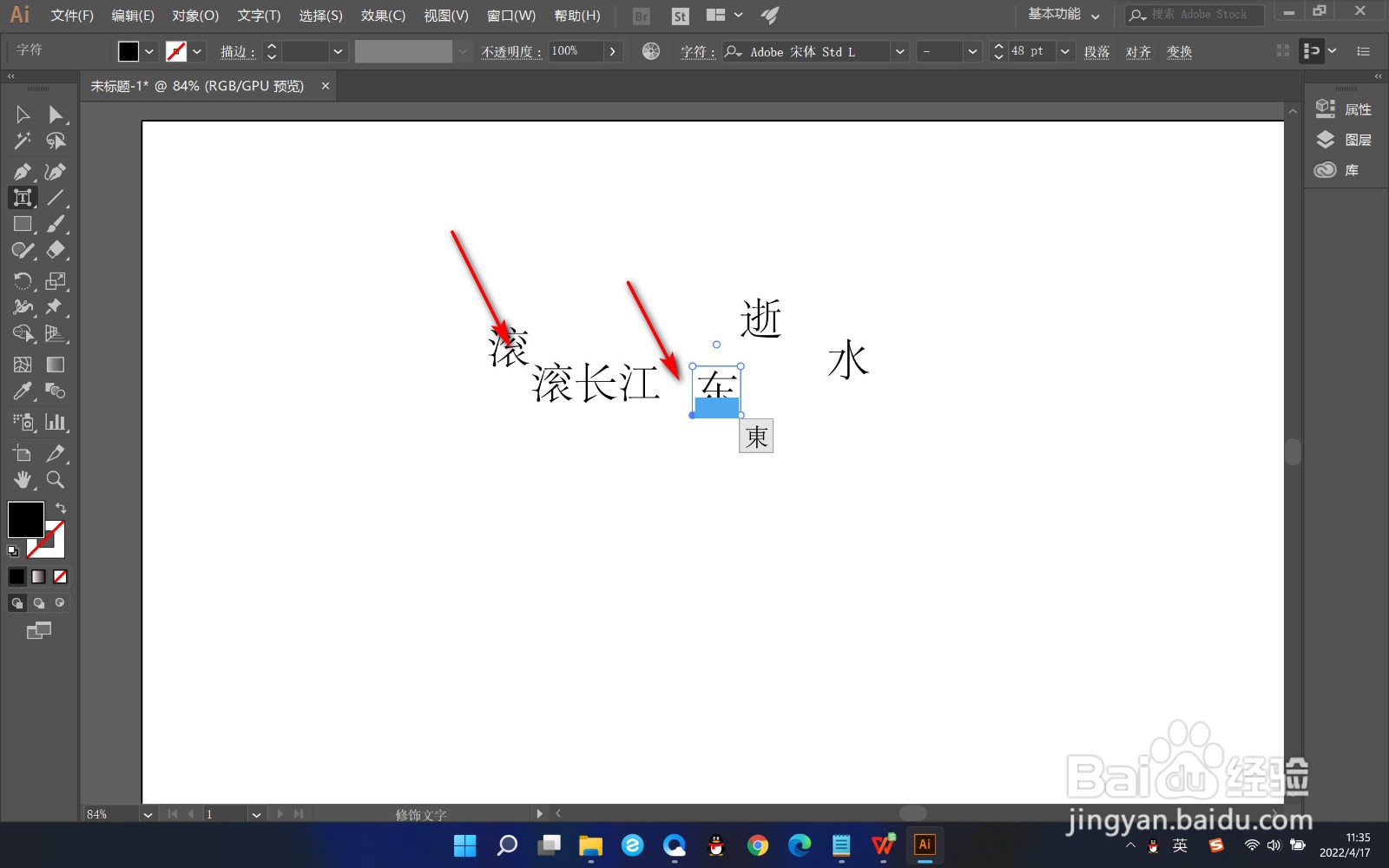 4/5
4/54.在这个时候文字本身依然是文字状态,我们将文本框选中,点击对象中的扩展命令。
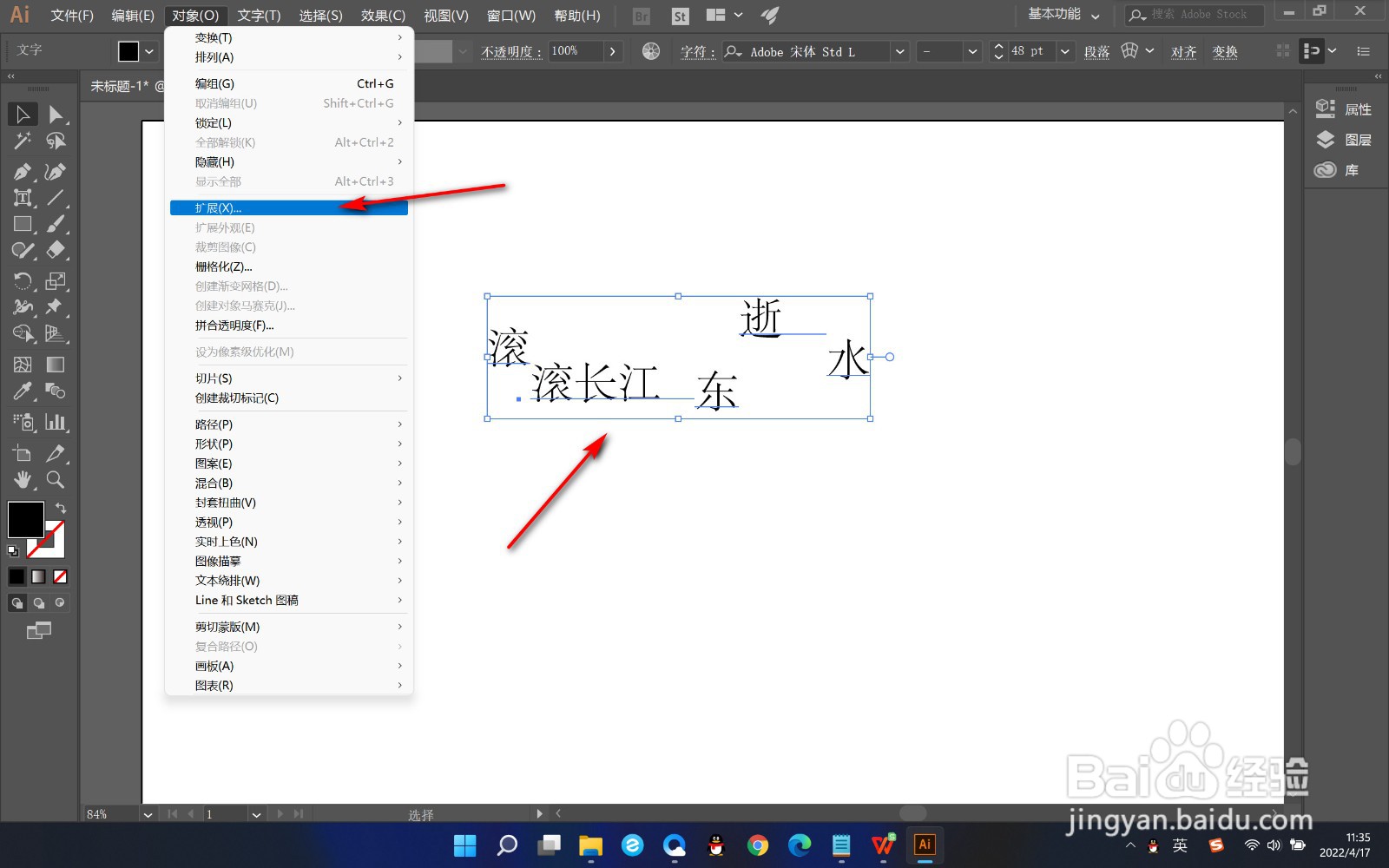 5/5
5/55.扩展之后的文字就是形状了,我们右键取消编组就可以进行对文字进行任意的移动了。
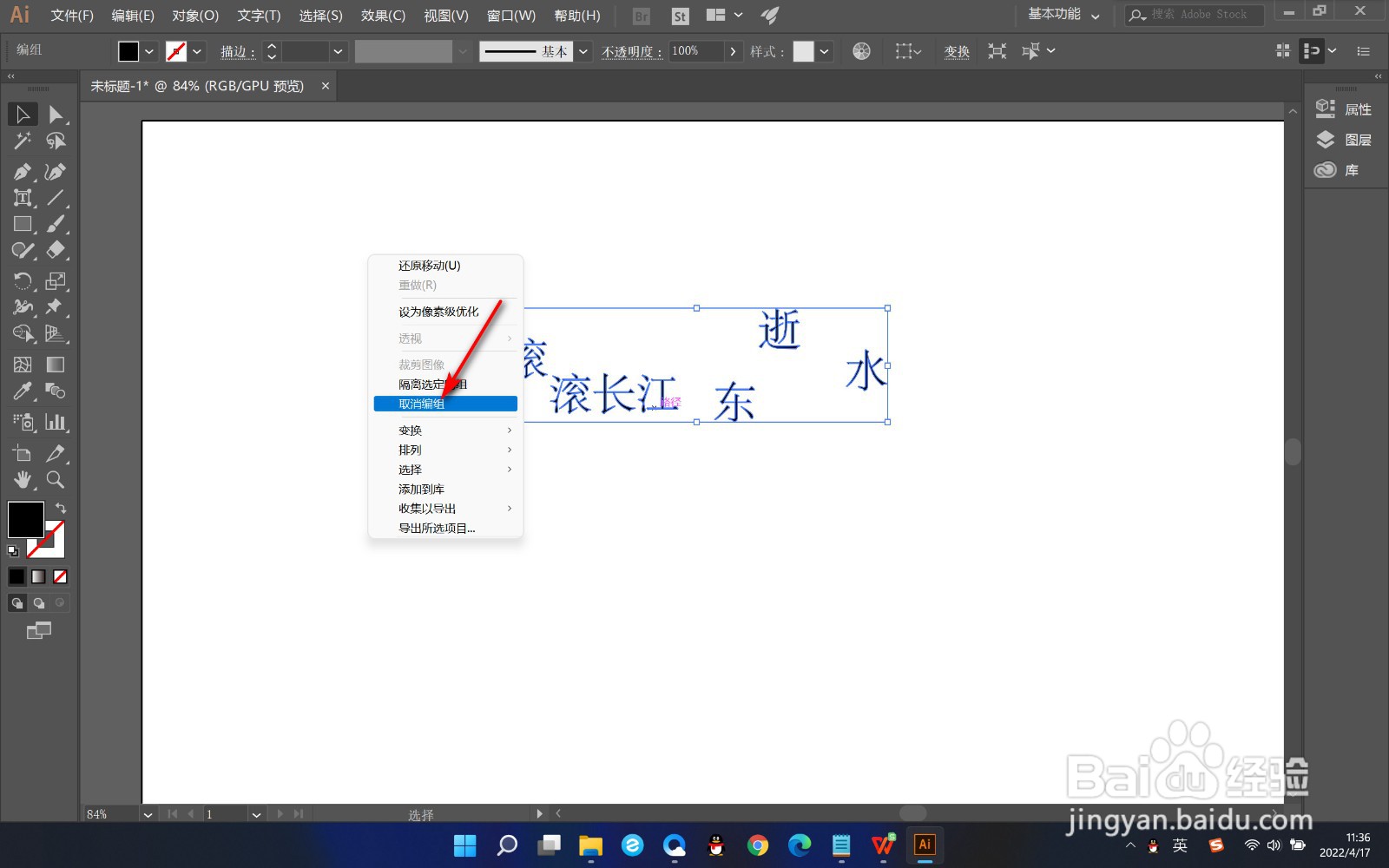 总结1/1
总结1/11.首先我们输入一行文字,下面将文字进行分离。
2.方法一就是点击文字工具中的修饰文字工具。
3.这个时候鼠标就会变成一个方框,点击文字之后进行拖拽就可以实现文字的移动。
4.在这个时候文字本身依然是文字状态,我们将文本框选中,点击对象中的扩展命令。
5.扩展之后的文字就是形状了,我们右键取消编组就可以进行对文字进行任意的移动了。
注意事项扩展之后的文字就是形状了
AI文字分离移动版权声明:
1、本文系转载,版权归原作者所有,旨在传递信息,不代表看本站的观点和立场。
2、本站仅提供信息发布平台,不承担相关法律责任。
3、若侵犯您的版权或隐私,请联系本站管理员删除。
4、文章链接:http://www.1haoku.cn/art_1245860.html
上一篇:芒果TV怎么设置昵称
下一篇:如何使用系统信息工具查看网络适配器详细信息
 订阅
订阅